
Yurko Brovko
0
2773
314
Er was een tijd dat het maken van een roadtrip werd geassocieerd met grote gevouwen papieren kaarten. Maar de introductie van touchscreen-smartphones en kaarttoepassingen hebben daar verandering in gebracht. Nu kunt u moedig gaan waar u nog nooit eerder bent geweest zonder de angst verloren te gaan. Allemaal dankzij de brede beschikbaarheid van kaart-apps zoals Waze.
In vergelijking met andere grote kaartservices is Waze speciaal omdat het gebruik maakt van het crowdsourcing-principe. Het verzamelt gegevens van zijn gebruikers om betrouwbare verkeersgegevens op te bouwen; van benzinestations, verkeersopstoppingen tot de kaart zelf. Hoe meer gebruikers het gebruiken; hoe betrouwbaarder Waze wordt. De Waze van vandaag is veel beter dan in het begin, maar niet alle Wazers gebruiken het volledig. Hier zijn verschillende tweaks, tips en trucs om Waze een betere metgezel op de weg te maken.
De basisaanpassingen
Naar mijn mening is de gebruikersinterface van Waze niet intuïtief en kan het scherm soms te hectisch zijn. Geen instructies op het scherm hebben helpt ook niet. Doorgewinterde Waze-gebruikers hebben misschien geen probleem, maar het kan een beetje verwarrend zijn voor nieuwe gebruikers. Wanneer ik Waze voor het eerst gebruik, moet ik snel op internet zoeken om te weten waar die kleuren en pictogrammen voor staan.
Nieuwelingen, laten we bij het begin beginnen.
1. Plaatsen en benzinestations zoeken
Voordat u aan een reis begint, moet u uw bestemming instellen. In Waze doe je dat door te zoeken naar een locatie. Druk op Waze icoon linksonder op het scherm en tik op Zoekvak.
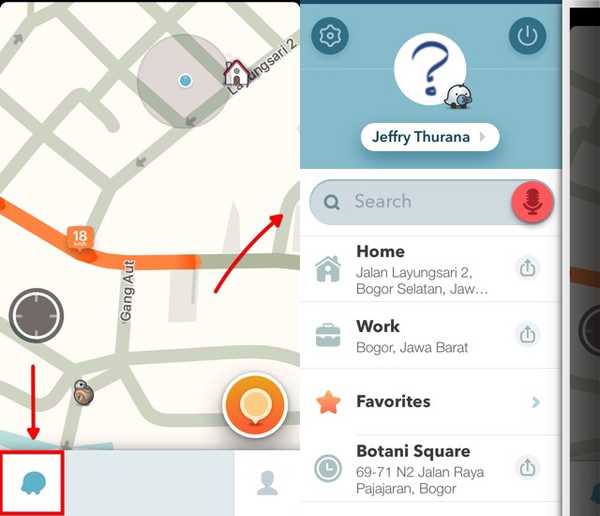
Het toetsenbord verschijnt op het volgende scherm en u kunt beginnen met het typen van uw bestemming. Of u kunt tikken Benzinestations en prijzen om er een te vinden bij jou in de buurt.
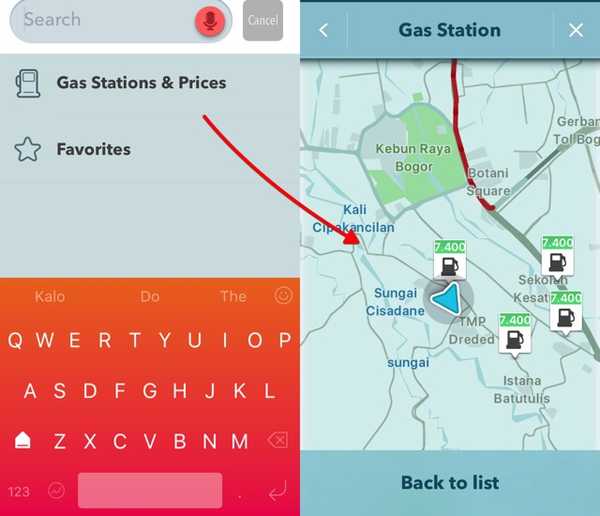
Ik weet niet waarom Waze de optie heeft gegeven om hier benzinestations te vinden. Aangezien de gasprijs in mijn land door de overheid wordt gereguleerd, is de functie 'de goedkoopste gasprijs vinden' voor mij nutteloos.
Typ de naam van de plaats waar je naartoe wilt en tik op het resultaat in de lijst. U krijgt basisinformatie over de plaats. Type Gaan wanneer je klaar bent.
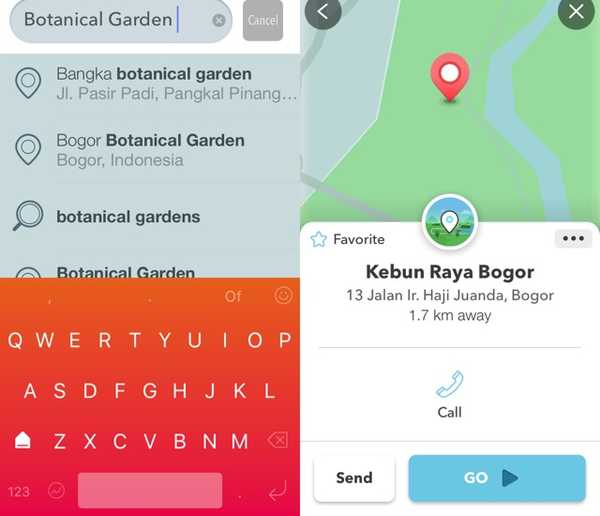
2. Routes: afstand versus tijd
Waze toont u standaard de snelste beschikbare route. Maar het laat je ook andere mogelijke alternatieve routes zien. Kraan Routes pictogram om ze te zien (en er een te kiezen). In de routelijst ziet u de afstand en de geschatte rijtijd op basis van het gerapporteerde huidige verkeer.
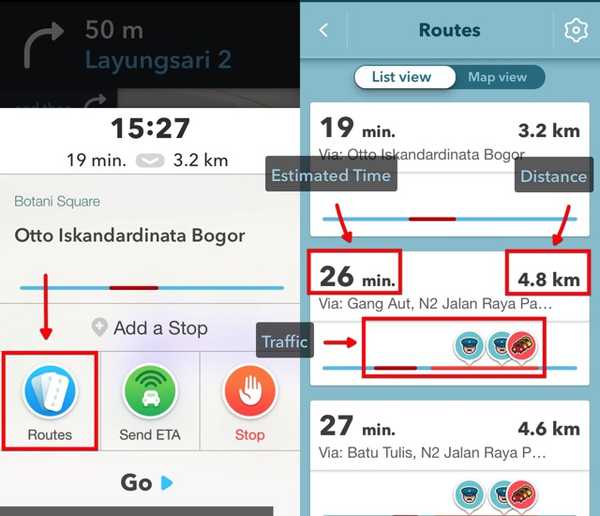
Ga naar als u deze standaardinstelling wilt wijzigen Instellingen - Navigatie - Routeringsstijlen
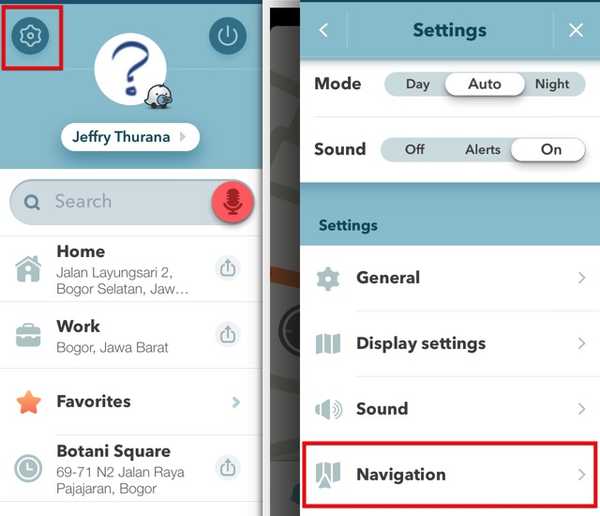
Vervolgens kunt u de standaardsuggesties kiezen tussen Snelst en Kortste.
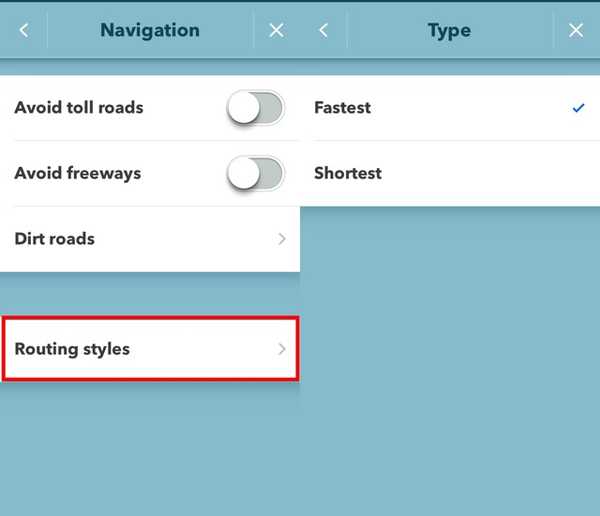
Als je in je avontuurlijke bui bent, kun je er ook voor kiezen Zandwegen op uw routes.
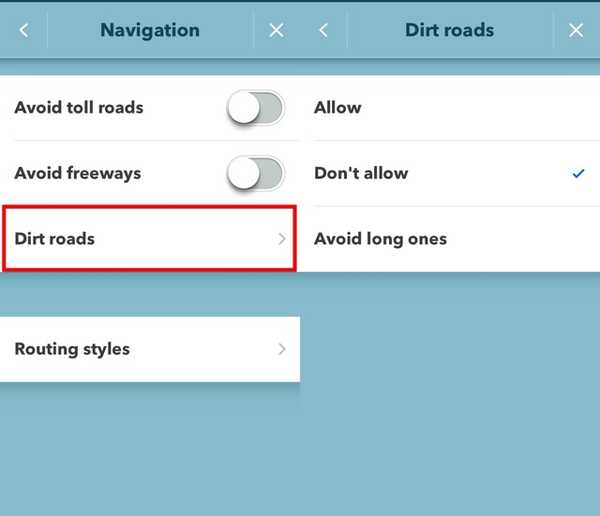
3. Ontvang meldingen over agenda-afspraken
U kunt Waze instellen om u te waarschuwen wanneer u moet vertrekken op basis van kalendergebeurtenissen. Om dit te doen, zorg ervoor dat u een evenement maakt met een geldige locatie in uw Kalender. Je moet ook beide inschakelen Agenda synchroniseren en Kalenderherinneringen onder Instellingen - Agenda-evenementen in Waze.
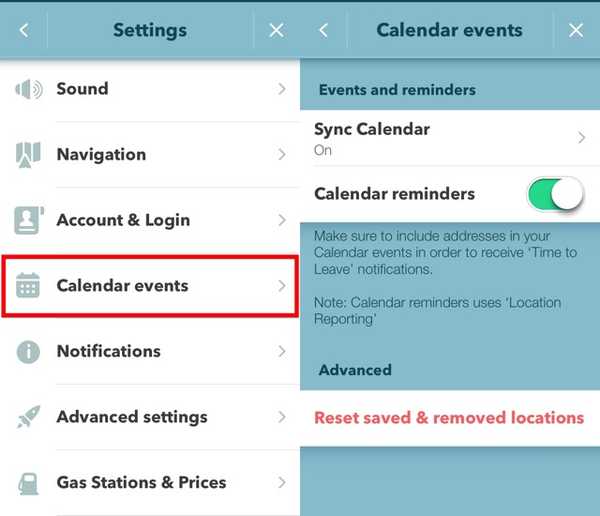
Als Waze de locatie niet kent, moet je dat doen Nader toelichten de locatie via de agenda-evenementen.
4. Voeg favoriete plaatsen toe
Voor een snelle navigatie van en naar de plaatsen die u regelmatig bezoekt, kunt u ze aan uw toevoegen Favorieten. Deze bevindt zich in de linkerzijbalk. Zoek naar de locatie en voeg deze toe door op te tikken OK.
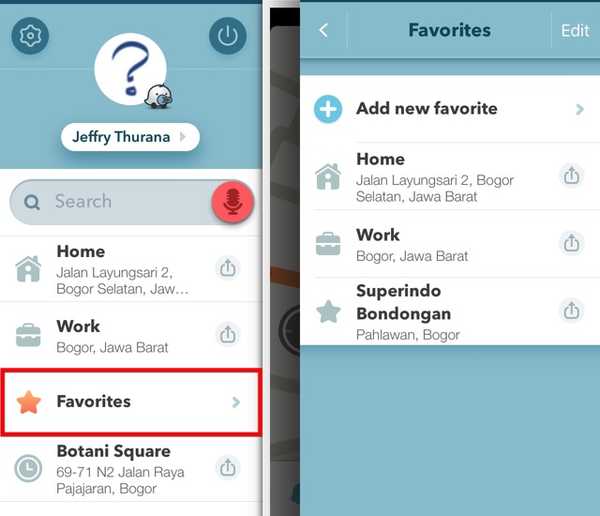
Om een plaats uit de favoriet te verwijderen, schuif je naar rechts en tik je op de prullenbak.
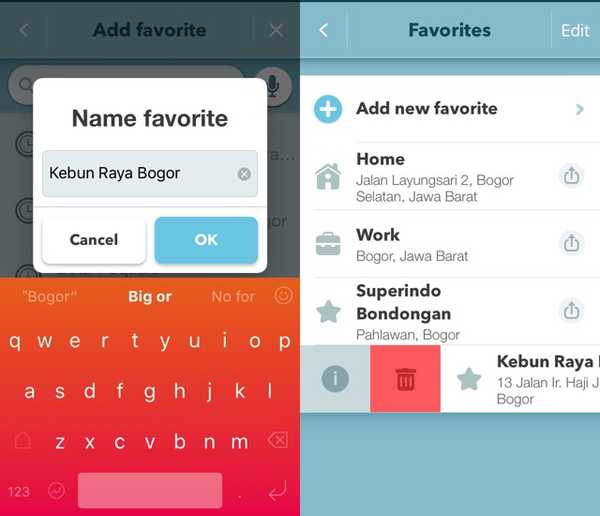
5. Krijg minder rommelige weergave
Vooral op locaties met veel verkeer kan het Waze-scherm te rommelig zijn met veel kleine pictogrammen: wazers, files, politie, snelheidscamera's, benzinestations, enz .; niet te vergeten al die straten met verschillende kleurcodes. Ga naar als u de voorkeur geeft aan schonere beeldschermen Instellingen - Weergave-instellingen - Weergeven op kaart.
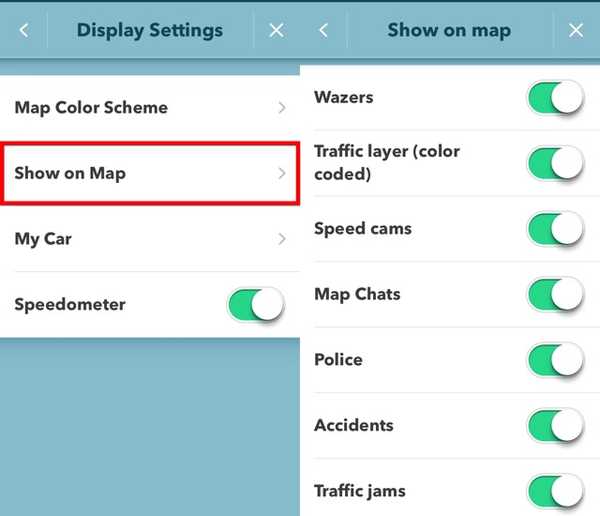
Sociaal gaan
Waze is net zo sociaal als alle andere apps van het type crowdsourcing. Het betekent dat het beter wordt met grotere gemeenschappen en interacties tussen de leden van de gemeenschap.
Laten we sociaal worden.
6. Laat uw gemeenschap groeien
De eerste stap zou zijn om je community op te bouwen door je vrienden en familie toe te voegen aan Waze. Druk op Persoon pictogram rechtsonder in het scherm om uw contactenlijst te openen. Bovenop Contacten zijbalk, daar is de Plus knop om meer contact toe te voegen.
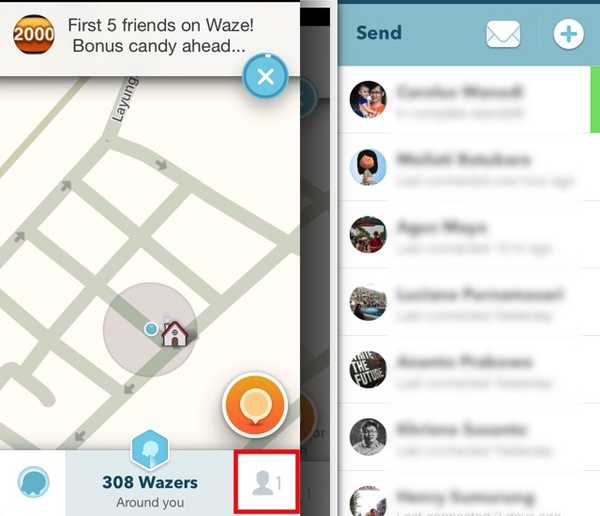
7. Deel locaties en ETA met vrienden
Als u vaak vragen krijgt van uw vrienden uit andere steden over plaatsen in uw woonplaats en hoe u daar kunt komen, kunt u de locaties gewoon delen met Waze in plaats van de routebeschrijving uit te leggen.
Om een locatie te delen, kunt u er een kiezen uit de recente locaties in uw rechterzijbalk door op de deelknop ernaast te tikken. Of u kunt naar de locatie zoeken en op tikken Sturen knop.
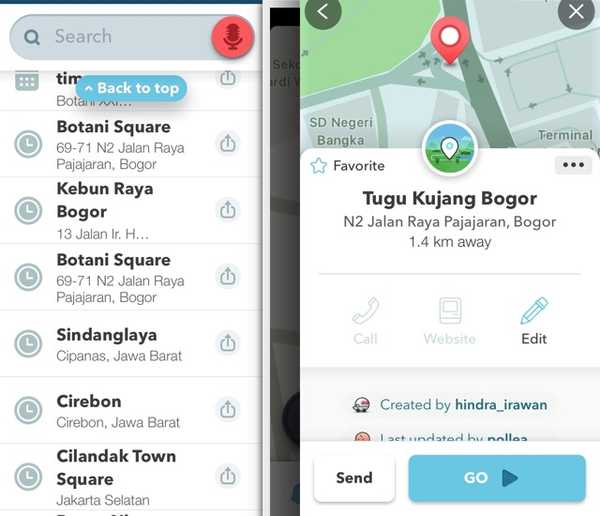
En als je afspraken hebt om je vriend op een locatie te ontmoeten, kun je die sturen geschatte aankomsttijd (ETA) aan je vrienden.
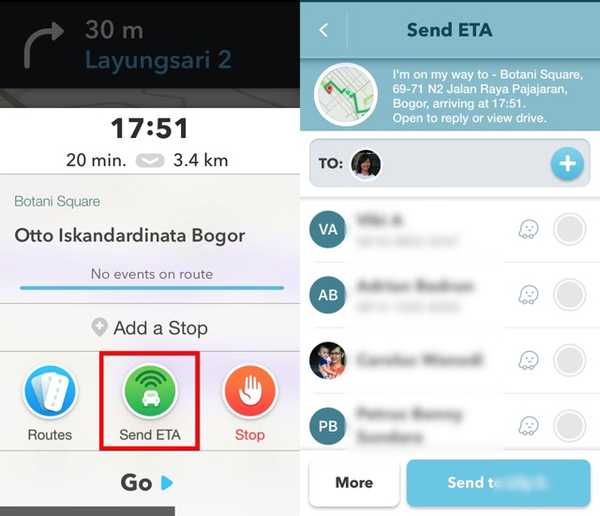
Waze maakt het onmogelijk om de locatie van je vriend te kennen vanwege privacykwesties. Het is alleen mogelijk om vrienden te zien die op weg zijn naar een gedeelde bestemming.
8. Update verkeersinformatie
Je kunt bijdragen aan een grotere Waze-community door verkeersinformatie te delen. Als je vastzit in druk verkeer, tik je op oranje cirkel rechtsonder in het scherm. Tik vervolgens op de Verkeer pictogram om het te melden. Er zijn andere dingen die u kunt melden, zoals politie, ongevallen, gevaren, gasprijzen, enz.

9. Bewerk Waze-kaarten
Wanneer je een bepaald niveau van Waze-gebruiker hebt bereikt, kun je beginnen met bijdragen door de Waze-kaart te bewerken. Maar om een ramp te voorkomen, beperkt Waze hoe ver een gebruiker de kaart kan bewerken op basis van zijn / haar niveau. Hoe hoger je niveau, hoe meer je kunt bewerken. Ik heb deze functie nog nooit geprobeerd en een gebruiker meldde dat hij nog steeds op niveau 1 staat, zelfs na bijna tweeduizend kaartbewerkingen te hebben gemaakt.
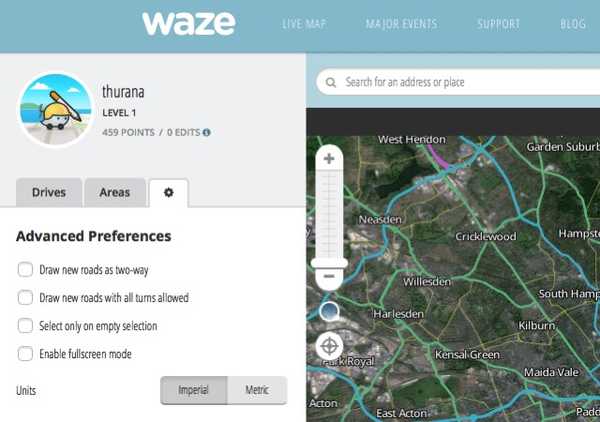
Plezier hebben
Om de activiteiten van gebruikers aan te trekken, gebruikt Waze de gamification-methode. Elke gebruiker krijgt punten en krijgt een rang voor elke activiteit die hij / zij doet. Als je meer wilt weten, raadpleeg dan deze Waze wikipagina over hoe je rangen en punten kunt berekenen. Waze gebruikt ook andere methoden om de gebruikerservaring leuk te houden.
10. Wijzig uw auto in een Ferrari
Standaard wordt u weergegeven door een driehoek op de Waze-kaart. Maar je kunt het veranderen in een Ferrari, Fiat, Porche, raceauto's en vele andere keuzes. Ga daarvoor naar Instellingen - Weergave-instellingen - Mijn auto.
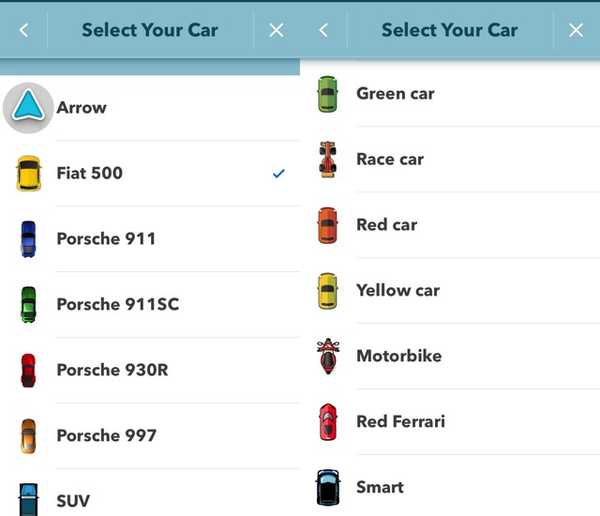
11. Stemming, scorebord en teambadge
Om je reis te verlichten, kun je Waze-stemming door naar de linkerzijbalk te gaan en op te tikken Your_Name - My Waze - Mood. Deze optie is echter niet beschikbaar voor Waze Newbies met een korte rijafstand. Waze vertelt je hoeveel kilometers je nog moet afleggen om deze functie te ontgrendelen.
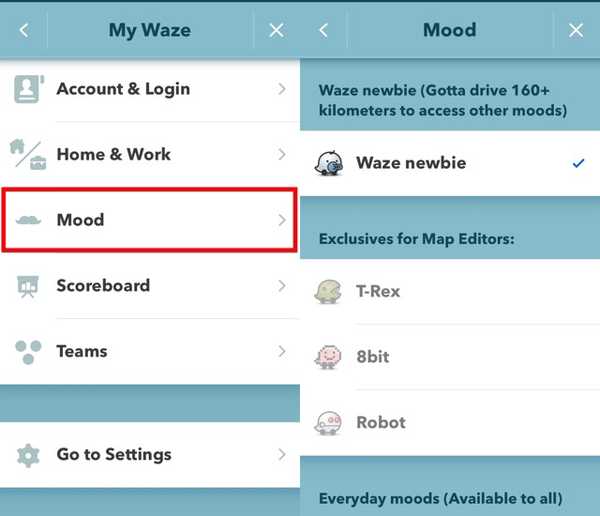
Andere leuke opties die beschikbaar zijn onder My Waze zijn Scorebord - om je rang en prestaties te controleren, en Teams - ter ondersteuning van beschikbare teams.
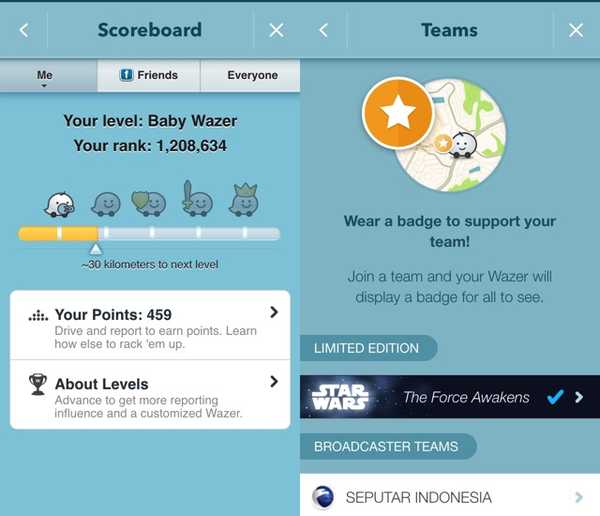
Het goede, het slechte en de privacy
Gesteund door een enorme gemeenschap van gebruikers, is Waze misschien wel de meest bijgewerkte rijgids. Maar, en dit is een grote maar het moet voortdurend rapporten verzenden om op de hoogte te blijven. Deze continue gegevensstroom kan voor gebruikers een aantal rode vlaggen oproepen.
De meest voor de hand liggende zorg betreft het batterij- en verwerkingsvermogen. Omdat Waze altijd aan staat, GPS gebruikt, informatie bijwerkt en het realtime verkeer weergeeft; het verbruikt je mobiele stroom snel en maakt je telefoon heet. Bereid de powerbank of autolader voor om uw batterij tijdens de reis te sparen.
Waze neemt ook de term 'altijd aan' literair. Het geeft gebruikers geen optie om zijn activiteiten op te schorten wanneer het op de achtergrond was. Er zijn slechts twee keuzes in de locatietoegangsinstellingen van Waze: Altijd of Nooit. Altijd kiezen betekent dat Waze nog steeds toegang heeft tot de locatieservice, zelfs nadat de app volledig is gesloten. Om het te stoppen, moet u de locatietoegang uitschakelen of het volledig verwijderen. Voor degenen met privacy en bezorgdheid over de batterij, heen en weer gaan Instellingen het in- en uitschakelen van de toegang is een ontmoedigende taak die het niet waard is om te doen.
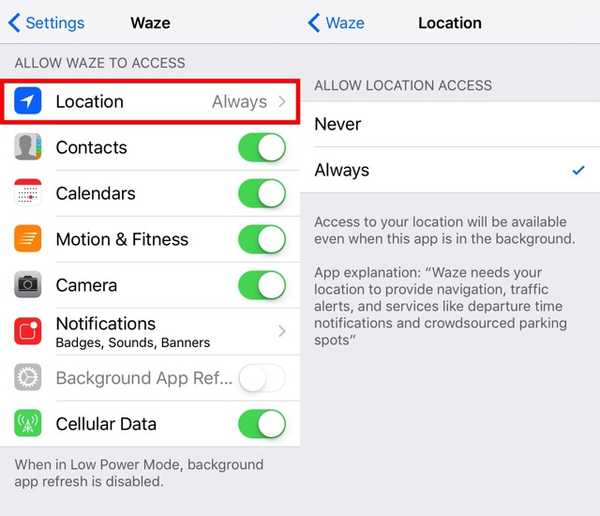
Zelfs Google Maps heeft de mogelijkheid om de locatietoegang in te stellen Tijdens het gebruik.
Een andere zorg is over openbare ongeregeldheden. Waze staat erom bekend gebruikers alternatieve routes te bieden met minder files. Maar het betekent ook dat andere minder afgelegde wegen de verkeersdruk moeten dragen. Er zijn al veel klachten van mensen die in de voorheen rustige omgeving woonden waar hun kinderen veilig buiten konden spelen.
Ze gingen zelfs zover dat ze valse files meldden, zodat Waze het verkeer niet door hun gebieden zou leiden. Deze inspanningen zijn nutteloos omdat hun rapporten snel worden genegeerd door echte Wazers die de routes gebruiken.
ZIE OOK: trucs om geld te besparen op uw mobiele telefoonrekening
Er is het goede en het slechte, maar dat neemt niet weg dat Waze nog steeds een van de beste navigatie-apps is. Gebruik je Waze? Deel uw ervaring met behulp van de onderstaande opmerking.















